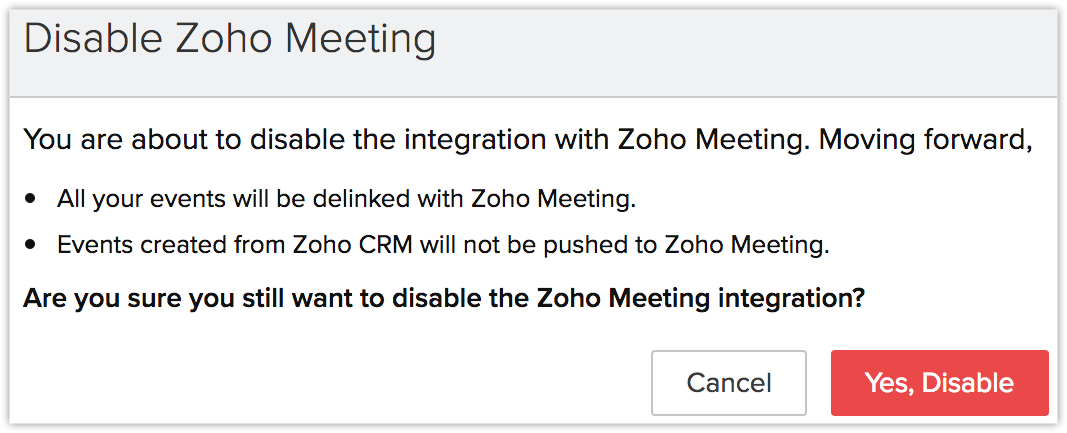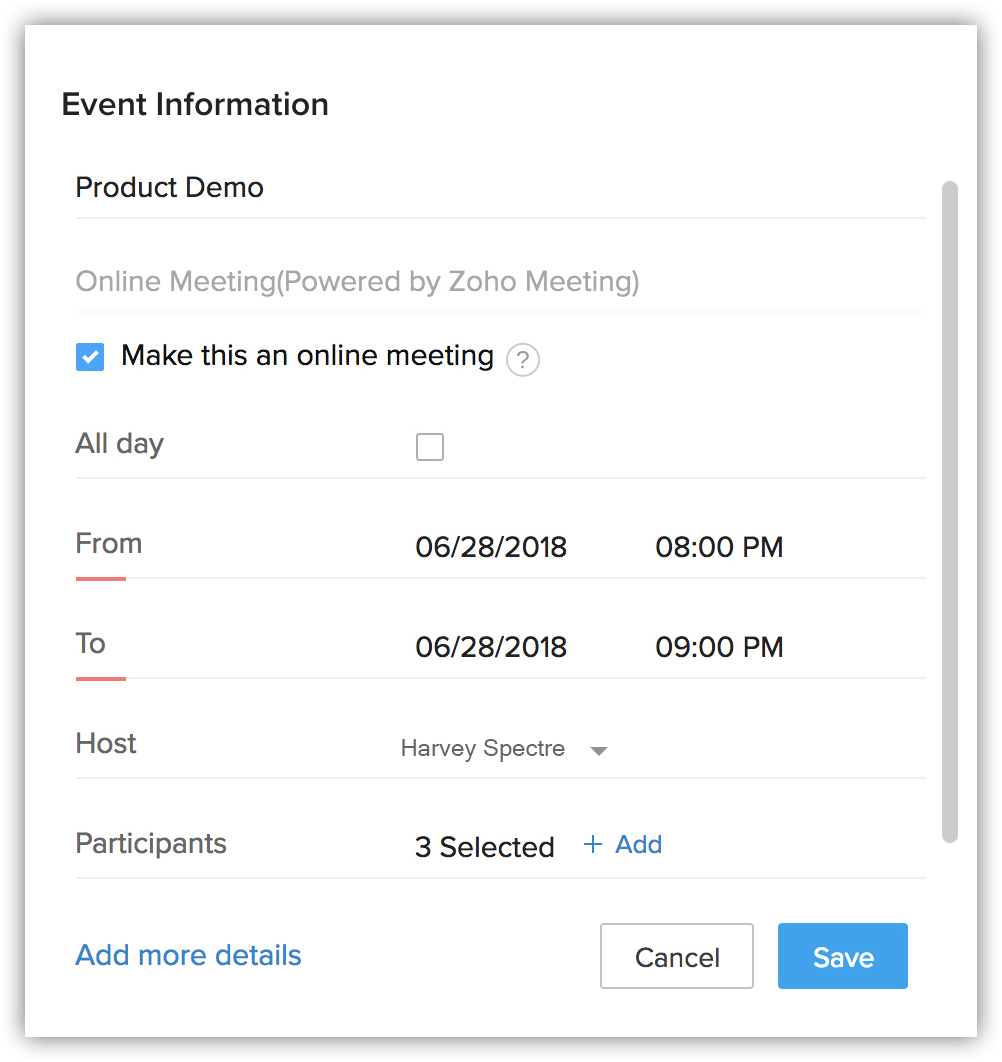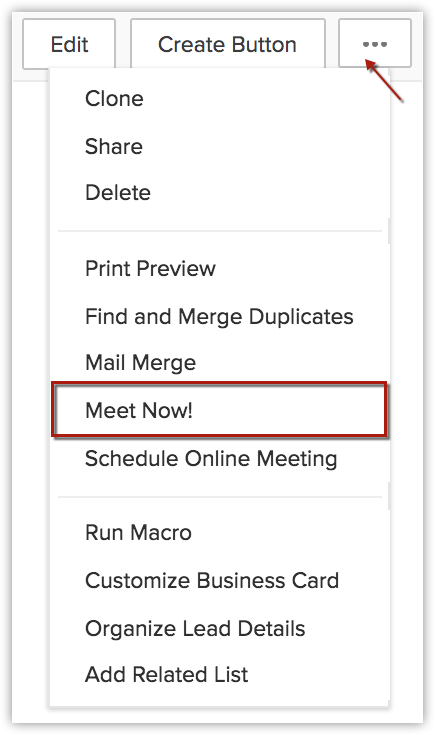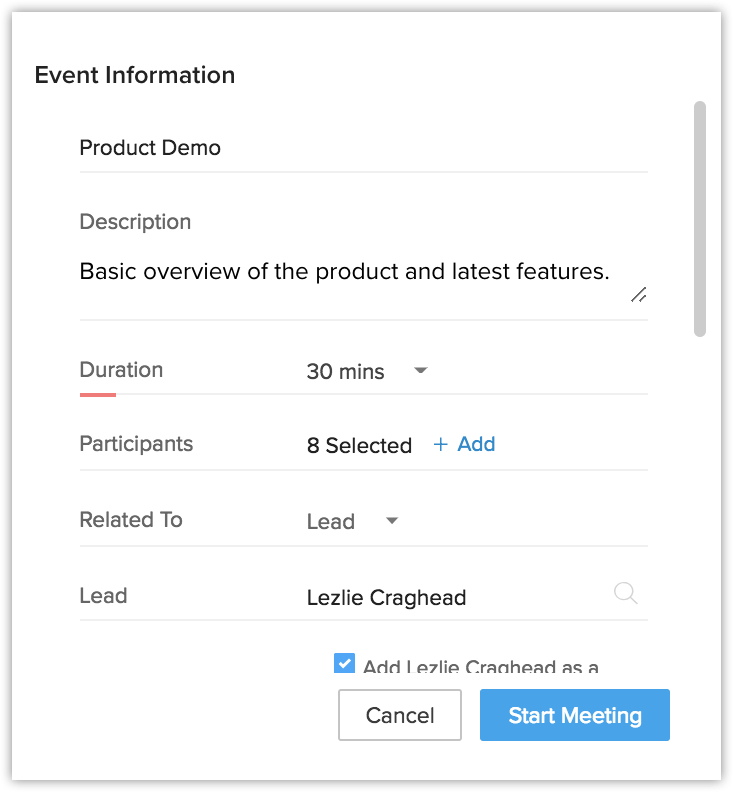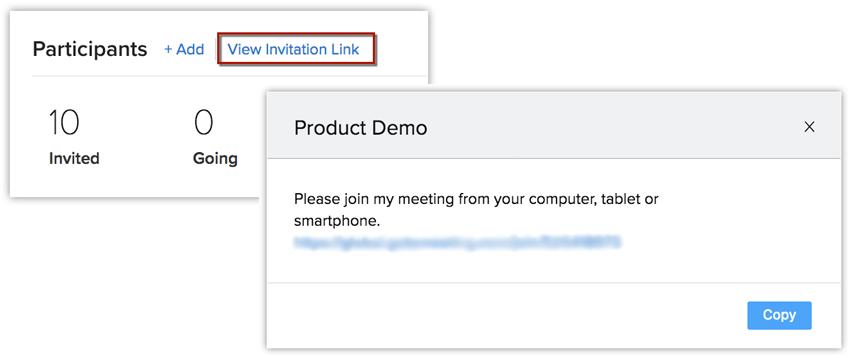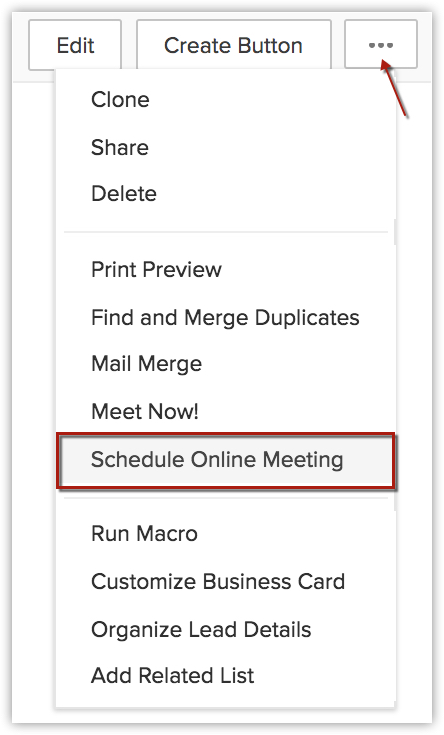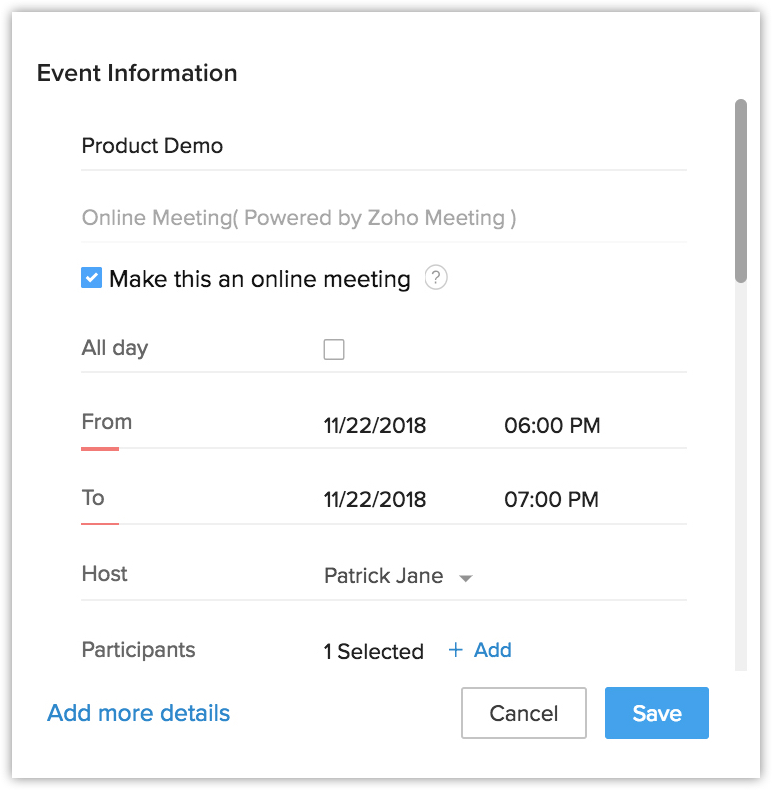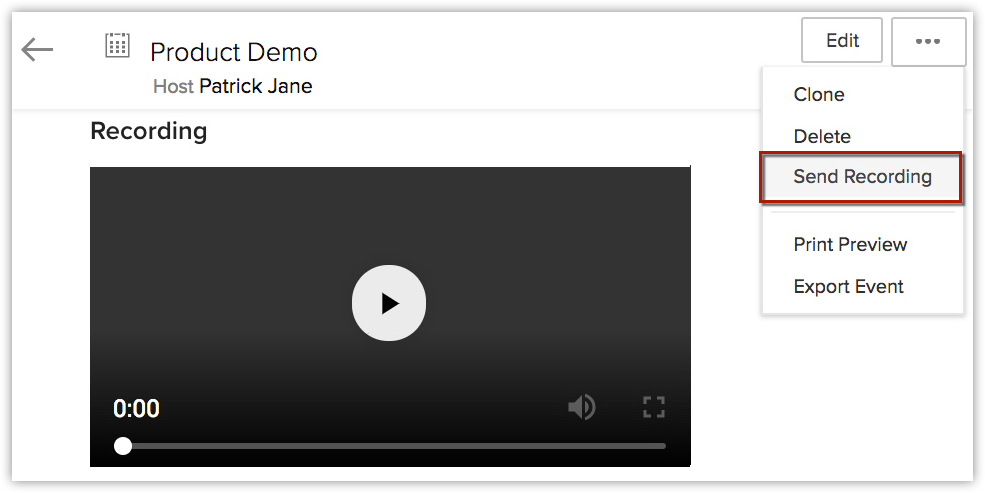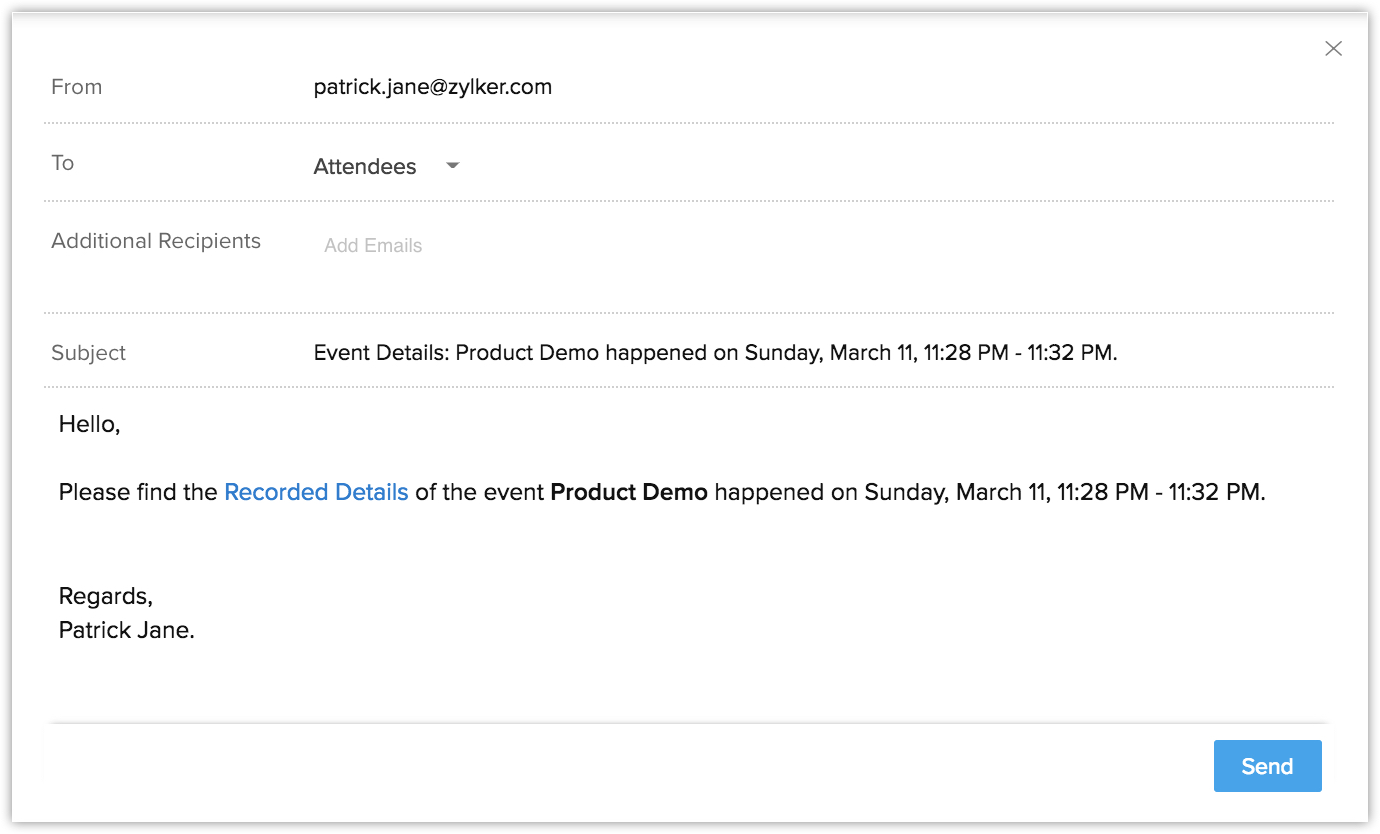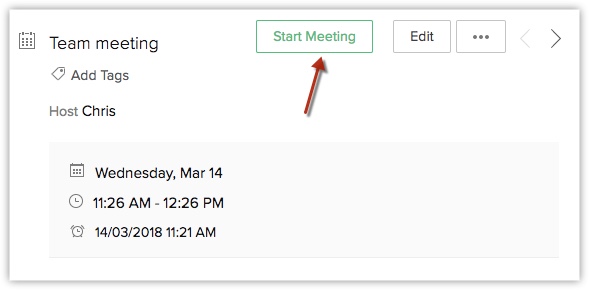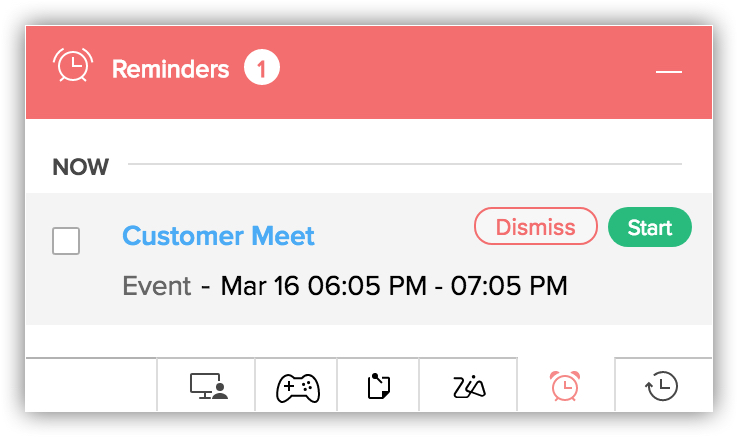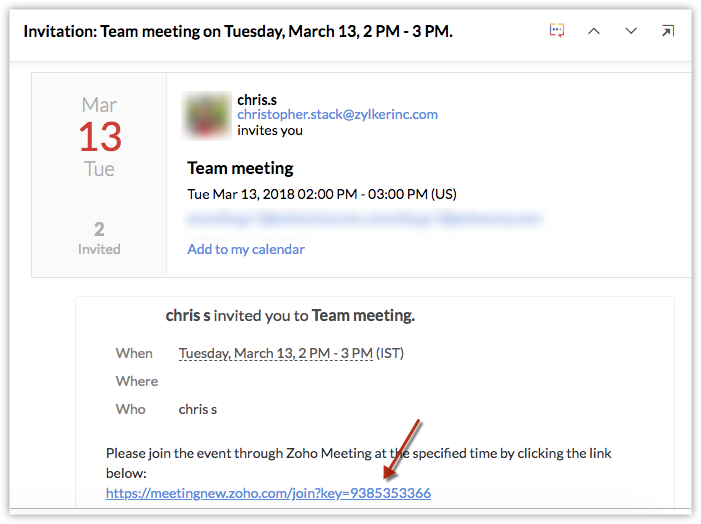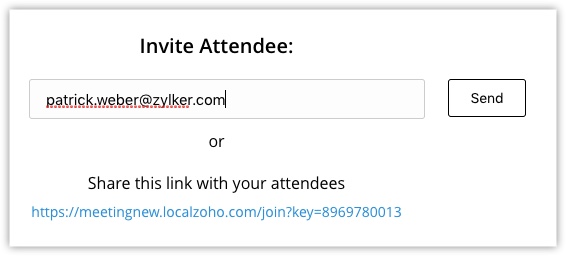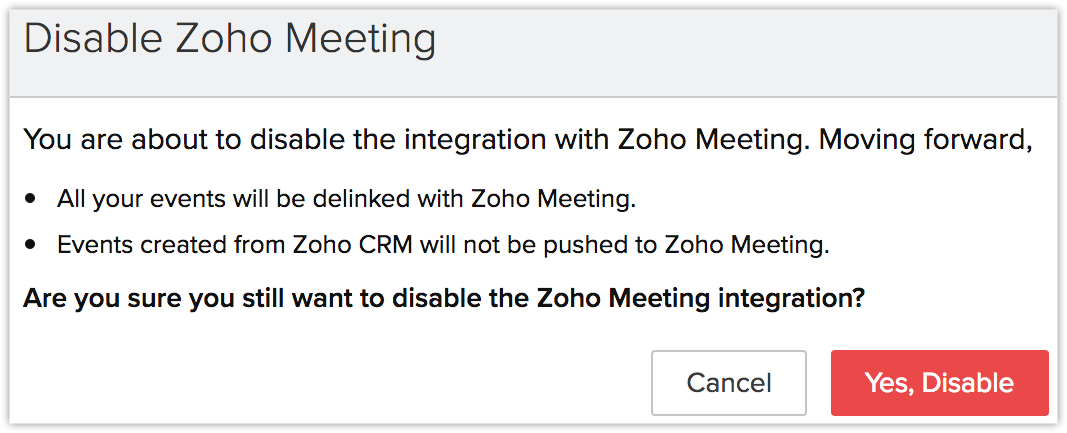CRM-gebeurtenissen integreren met Zoho Meeting
Hoe kan ik...
Professionele vergaderingen hoeven niet altijd persoonlijk te zijn. Mogelijk vindt u het fijn om online te gaan met een productdemonstratie of een discussie te voeren waaraan teamleden van andere filialen van uw bedrijf gemakkelijk kunnen deelnemen. Leveranciers van vergaderoplossingen of webconferentiesoftware bieden u de mogelijkheid om dergelijke virtuele vergaderingen te houden die vaak kosten verlagen en tijd besparen. Met Zoho CRM kunt u uw CRM-account integreren met Zoho Meeting, een oplossing voor webvergaderingen. Zodra de integratie is ingesteld, kunnen de gebeurtenissen of vergaderingen direct vanuit uw CRM-account worden uitgevoerd. Bovendien kunt u het aantal deelnemers en de opname van uw gebeurtenis in de betreffende CRM-record bekijken.
Let op:
- U kunt Zoho CRM integreren met andere oplossingen voor online vergaderingen, zoals GoTo Meeting, Zoom, JoinMe, BlueJeans, Cisco en nog veel meer. Ga naar CRM Marketplace om uw CRM-account te integreren met deze providers.
- Na de proefperiode van 15 dagen moet de uitbreiding Zoho Meetings worden aangeschaft om uw vergaderingen te maken en te beheren.
Beschikbaarheid
![]() Machtiging vereist: gebruikers met een beheerderprofiel hebben toegang tot deze functie.
Machtiging vereist: gebruikers met een beheerderprofiel hebben toegang tot deze functie.
| Functie | Gratis | Standard | Professional | Enterprise |
| Integratie van CRM-gebeurtenissen met Zoho Meeting |  |  |  |  |
Integratie met Zoho Meeting instellen
Door uw Zoho CRM-account te integreren met Zoho Meeting kunt u virtuele vergaderingen organiseren vanuit uw CRM-account. De gebeurtenissen die in CRM worden gemaakt, worden automatisch toegevoegd aan Zoho Meetings.
Zo stelt u de integratie met Zoho Meeting in
- Meld u aan bij uw Zoho CRM-account met beheerdersrechten.
- Ga naar Instellen > Marketplace > Zoho.
- Selecteer Zoho Meeting en klik op Installeren.
- Klik op Doorgaan.
Deelnemers uitnodigen om deel te nemen aan Zoho Meeting
Zodra de integratie is ingesteld, kunt u vergaderingen/gebeurtenissen maken vanuit de activiteitenmodule of agenda binnen uw Zoho CRM-account. Wanneer u gebeurtenissen maakt, kunt u de lijst met deelnemers aan de vergadering toevoegen en ervoor kiezen de URL van de vergadering in de uitnodigingsmail op te nemen. De deelnemers kunnen deelnemen aan de vergadering door op de URL in de e-mail te klikken. Als u de vergadering wilt leiden, kunt u kiezen uit een van de volgende voorkeursmethoden voor het geluid: de ingebouwde methode of uw eigen conferentiemethode.
U kunt deelnemers aan de vergadering toevoegen:
- Tijdens het maken van een gebeurtenis in de activiteitenmodule
- Tijdens het maken van een gebeurtenis vanuit de agenda.
- Op de pagina met recorddetails.
Zo nodigt u deelnemers uit in de activiteitenmodule
- Klik in de activiteitenmodule op + Evenementen.
- Voer de titel in voor uw vergadering
- Schakel het selectievakje Een online vergadering plannen in om de URL van de vergadering samen met de uitnodigingsmail te verzenden. Als u de URL van de vergadering niet met de uitnodigingsmail verzendt, kunt u de deelnemers uitnodigen nadat u de vergadering hebt gemaakt.
- Geef de duur van de vergadering op in de velden Van en Aan. U kunt ook het selectievakje Hele dag inschakelen om de vergadering voor de hele dag vast te leggen.
- Selecteer Deelnemers voor de gebeurtenis door op + Toevoegen te klikken.
- Klik op Opslaan.
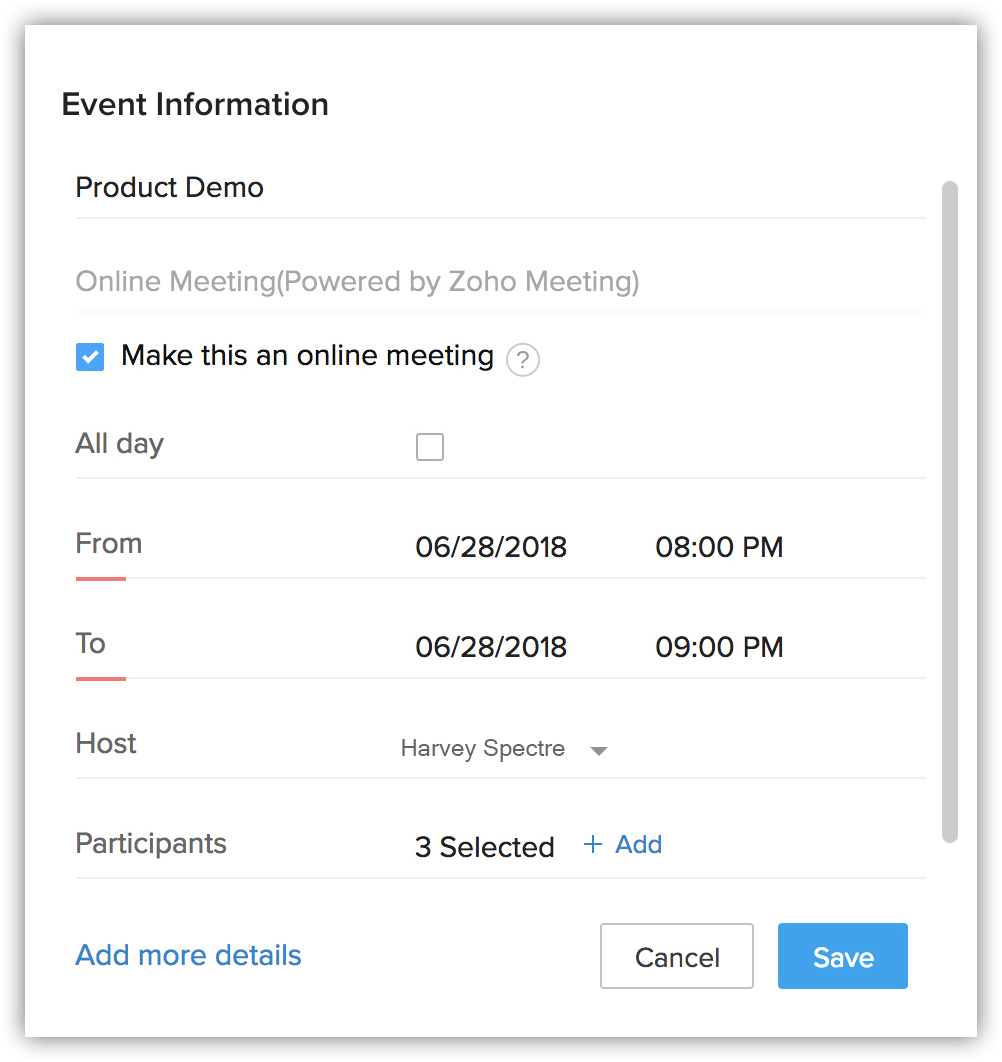
Zo nodigt u deelnemers uit vanuit de agenda
- Ga in Zoho CRM naar Agenda en selecteer een datum.
- Klik op Maken.
- Geef in het pop-upvenster Informatie over gebeurtenis de gegevens van de gebeurtenis op.
- Herhaal de bovenstaande stappen om deelnemers toe te voegen.
- Geluidsvoorkeuren instellen
- Klik in de kalender op Opties en kies Voorkeuren.
- Kies een van de volgende opties op de pagina Voorkeuren onder het gedeelte Geluidsvoorkeuren voor Zoho Meeting.
- Ingebouwde audio gebruiken: de vergadering wordt opgenomen met de ingebouwde audio.
- Mijn eigen conferentieservice gebruiken: geef uw persoonlijke audioconferentienummer op dat via de uitnodigingsmail met de deelnemers wordt gedeeld.
Zo nodigt u deelnemers uit vanaf de recordpagina
- Ga naar de activiteitenmodule en selecteer een record.
- Klik op de pagina Recorddetails onder Deelnemers op de koppeling Toevoegen.
- Kies in het pop-upvenster deelnemers uit de lijst en klik op Opslaan.
Een directe vergadering instellen
Als u een vergadering met uw lead of contactpersoon onmiddellijk wilt instellen, kunt u de optie Direct vergaderen gebruiken op de pagina met recorddetails.
Een vergadering direct instellen
- Ga naar de module voor leads/contactpersonen.
- Selecteer een record.
- Klik op Meer > Direct vergaderen.
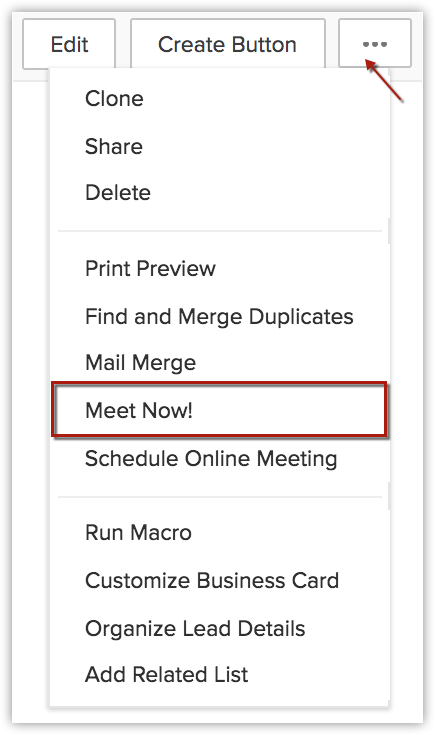
- Voer de relevante gebeurtenisinformatie in het pop-upvenster in.
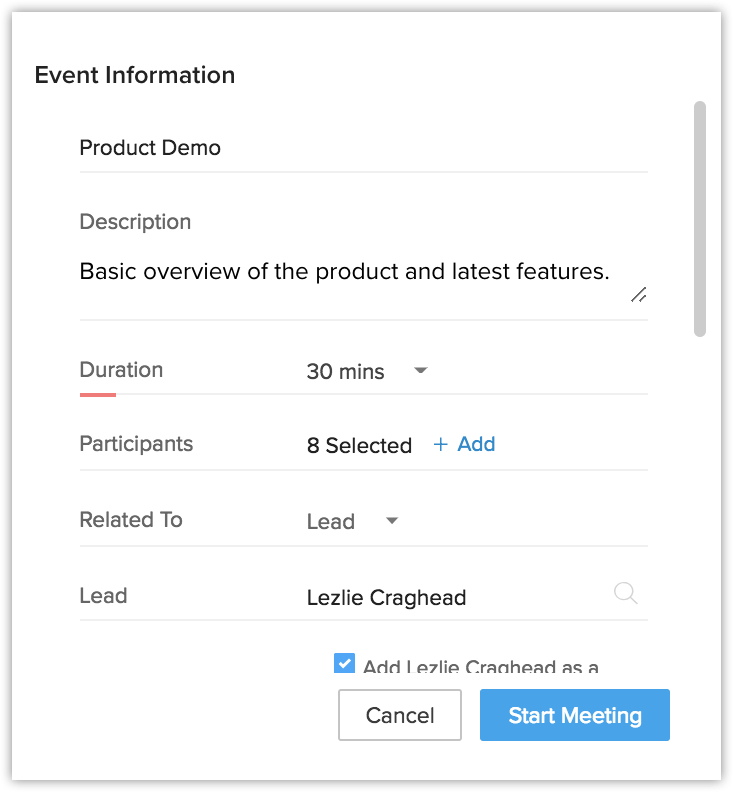
- Klik op Start vergadering. U kunt naar de pagina Evenementgegevens gaan en op Uitnodigingskoppeling weergeven klikken om de uitnodigingskoppeling te bekijken die naar uw deelnemers is verzonden.
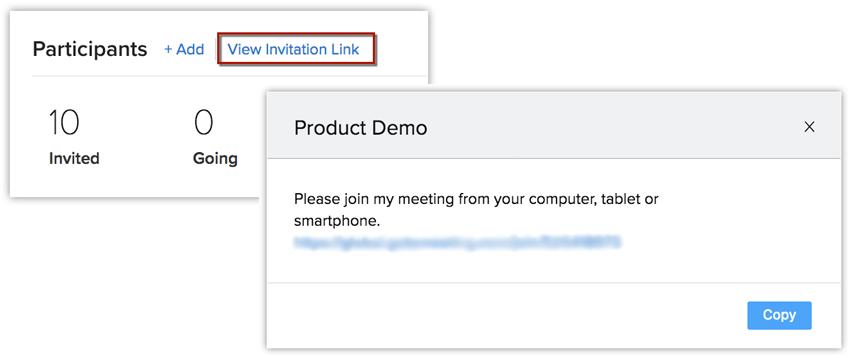
Een online vergadering plannen
Als u een vergadering met een lead of contactpersoon op een bepaald tijdstip wilt plannen, kunt u een online vergadering plannen via de pagina met recorddetails.
Zo plant u een online vergadering
- Ga naar de module voor leads/contactpersonen.
- Selecteer een record.
- Klik op Meer > Online vergadering plannen.
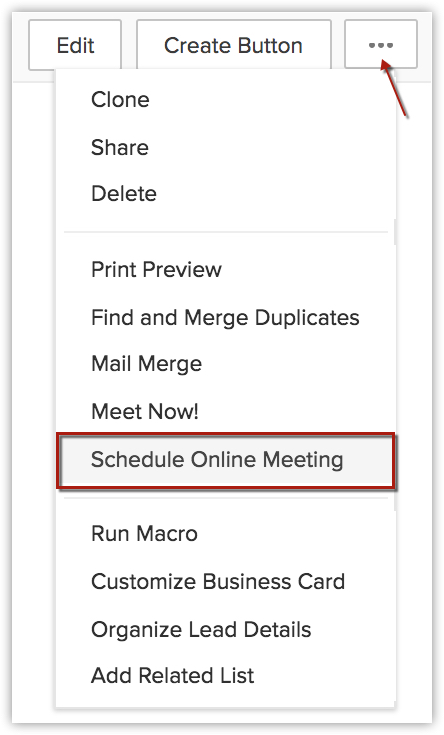
- Voer de gegevens in het pop-upvenster Evenementgegevens in.
- Klik op Opslaan.
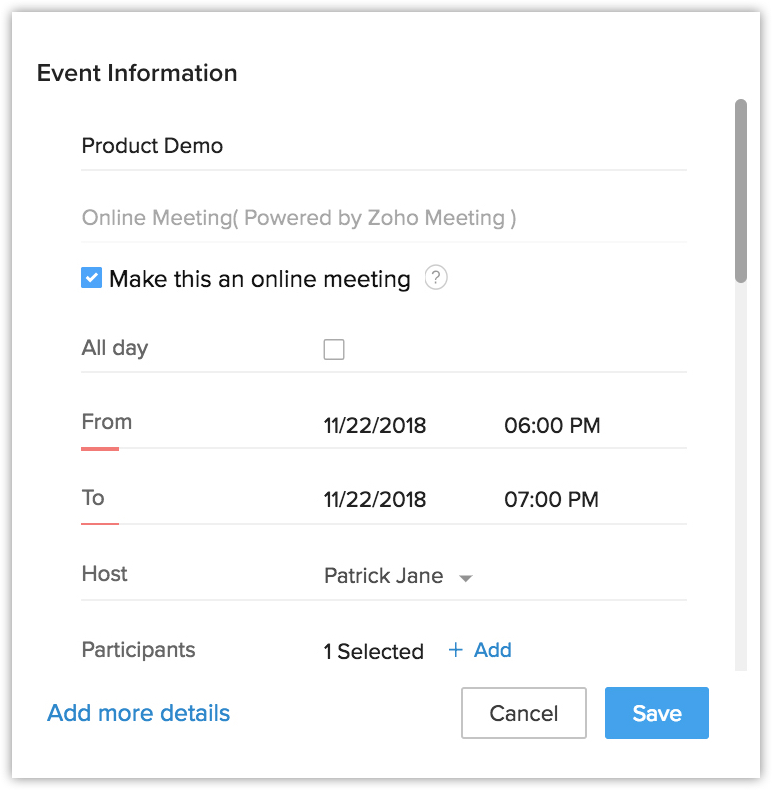
Online vergadering weergeven in agenda
U kunt de online vergaderingen bekijken in de agenda. Ze worden aangeduid met een ![]() -pictogram.
-pictogram. 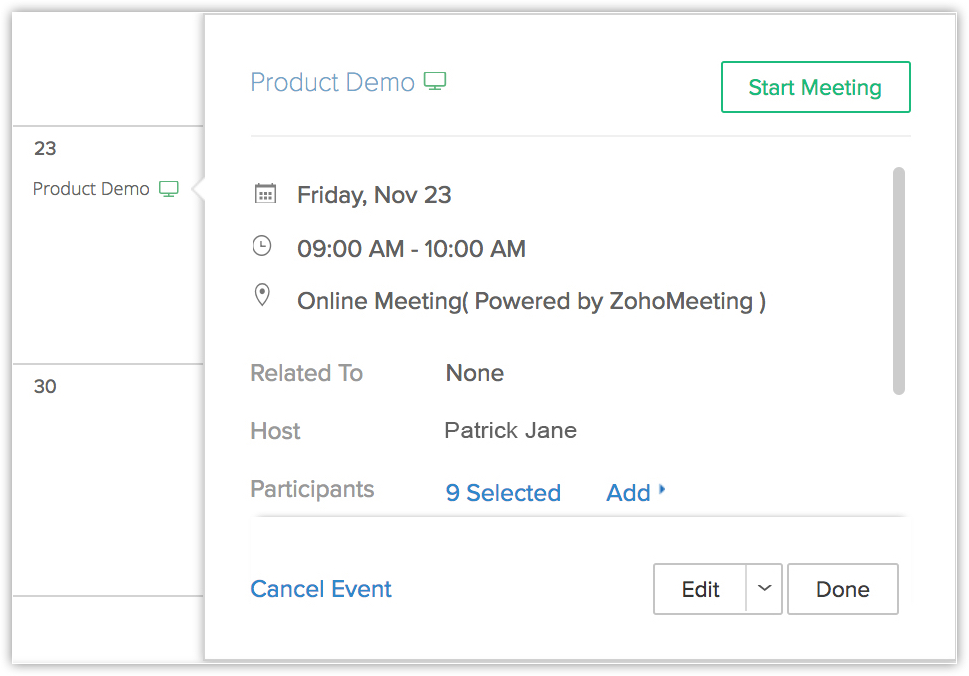
Opname van online vergadering delen
Als u de online vergadering hebt opgenomen, kunt u deze delen met alle deelnemers, aanwezigen, personen die de vergadering niet hebben bijgewoond of met iemand anders van uw keuze.
Zo deelt u opnames
- Ga naar de pagina met gebeurtenisgegevens en klik op Meer > Opname verzenden.
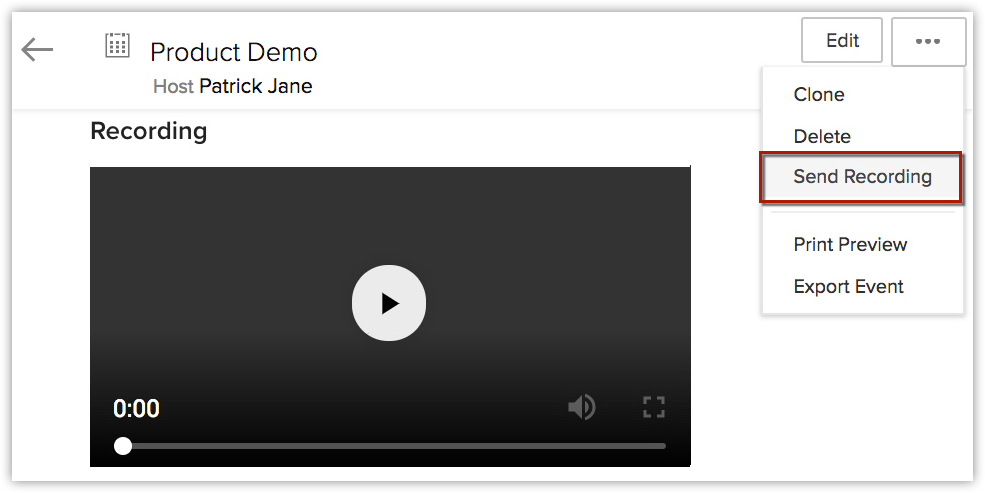
- Kies in de vervolgkeuzelijst met wie u de opname wilt delen.
- Klik op Verzenden.
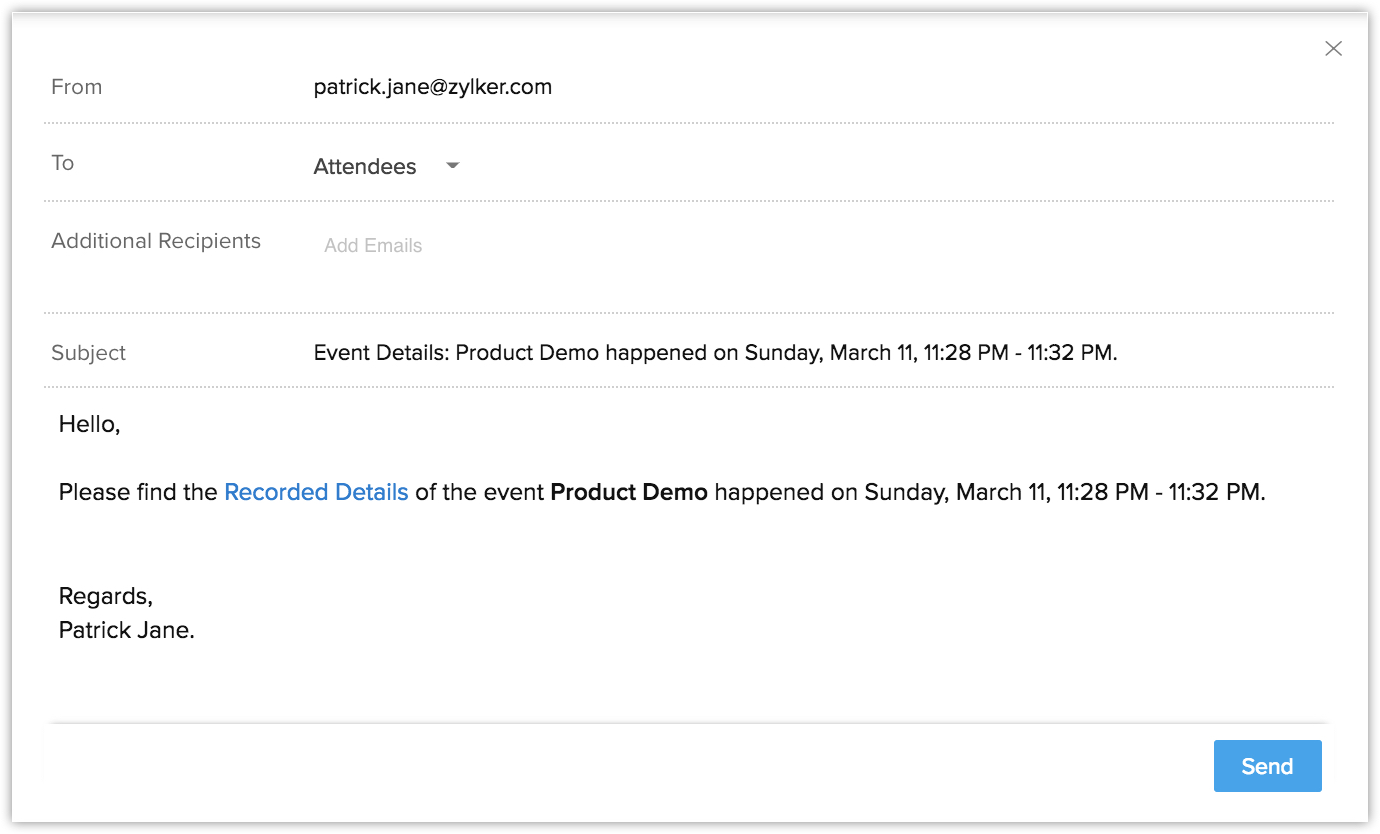
Een vergadering starten
De host kan een vergadering starten vanaf de recordpagina of vanaf de herinneringen voor activiteiten die in zijn of haar CRM-account verschijnen. De knop Start vergadering wordt weergegeven wanneer u een vergadering/gebeurtenis maakt.
Zo start u een vergadering vanaf de detailpagina van de record
- Ga naar de module met activiteiten en selecteer een record.
- Klik op de pagina Recordgegevens op Start vergadering. U wordt doorgestuurd naar de pagina Zoho Meeting waar u de vergadering kunt starten.
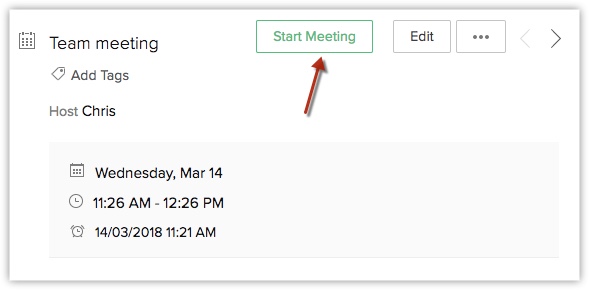
Zo start u een vergadering vanuit pop-upvensters met herinneringen voor activiteiten
- Klik in het pop-upvenster Activiteitenherinneringen op de knop Start. U wordt doorgestuurd naar de pagina Zoho Meeting waar u de vergadering kunt starten.
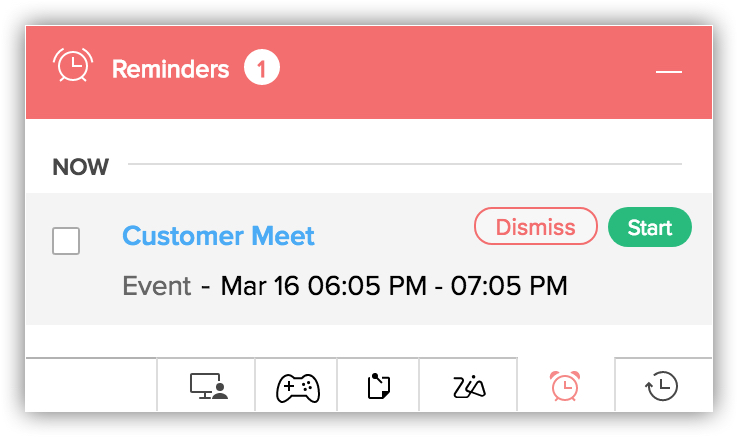
Let op:
- Deelnemers ontvangen een e-mailuitnodiging en kunnen deelnemen aan de vergadering door op de URL van de vergadering te klikken.
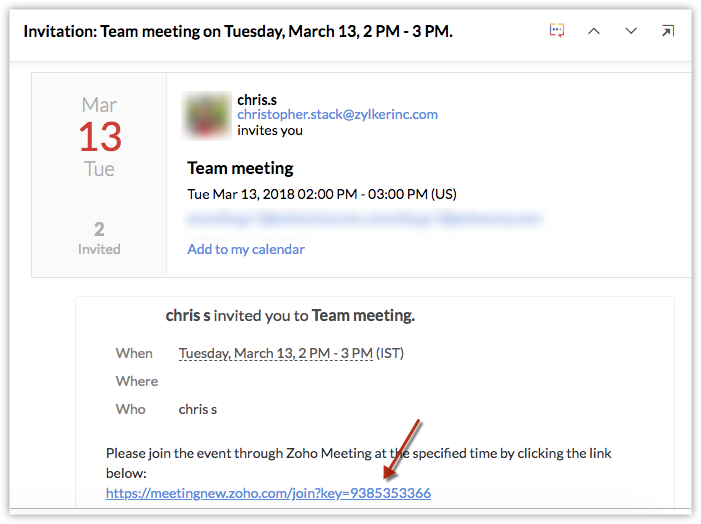
- Als u de URL van de vergadering niet hebt opgenomen in de e-mailuitnodiging, kunt u het e-mailadres van de deelnemers invoeren of de URL van de vergadering delen die wordt weergegeven nadat u de vergadering hebt gestart.
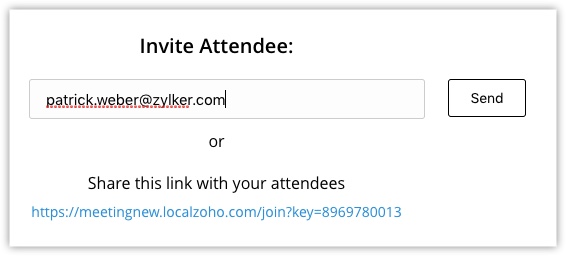
Integratie van vergaderingen uitschakelen
U kunt de Zoho CRM-integratie met Zoho Meeting op elk gewenst moment uitschakelen. Voordat u de optie uitschakelt, moet u echter rekening houden met het volgende:
- Proeftoegang die op het moment van integratie door Zoho Meeting wordt geboden, kan niet opnieuw worden ingeschakeld.
- Alle gebeurtenissen die aan Zoho Meeting zijn gekoppeld, worden ontkoppeld.
- Evenementen die in de toekomst worden gemaakt met een Zoho CRM-account, worden niet doorgestuurd naar Zoho Meeting.